
בניגוד ל- macOS, לשם השוואה שכולנו יכולים להבין, Windows מותקן על יותר ממיליארד מכשירים, כל אחד עם חומרה ותוכנה שונים. אמנם נכון שכל גרסאות Windows מותאמות לרוב המחשבים, אך זה לא המקרה ביישומים.
תלוי בסוג היישום שאנו משתמשים בו ובחומרת הציוד שלנו, סביר להניח שלא פעם אחת היישום יקפא או יפסיק לעבוד לחלוטין, ולעיתים ישאיר את הציוד תלוי לחלוטין או מבלי להגיב למשך מספר שניות. אמנם אתחול מחדש הוא פיתרון פשוט, אך הוא אינו המהיר ביותר.
ואני אומר שזה לא הכי מהיר כי זה דורש להפעיל את המחשב מאפס, זמן שיכול להיות גבוה אם הכונן הקשיח שלנו מכני (לא SSD) ואם יש לנו גם מספר גדול של יישומים המותקנים בתחילת קְבוּצָה.
הפתרון הפשוט ביותר כאשר יישום מפסיק לעבוד הוא לסגור את היישום בכוח. במקרים מסוימים, מספיק למקם את העכבר מעל סמל היישום, לחץ על הכפתור הימני ובחר סגור יישום.
תלוי עד כמה האפליקציה התרסקה, ייתכן שהטריק הזה לא יעבוד. אם כן, האפשרות האחרת שנותרה לנו היא לבצע את התהליך הזה באמצעות מנהל המשימות.
כפה אפליקציות סגורות ב- Windows
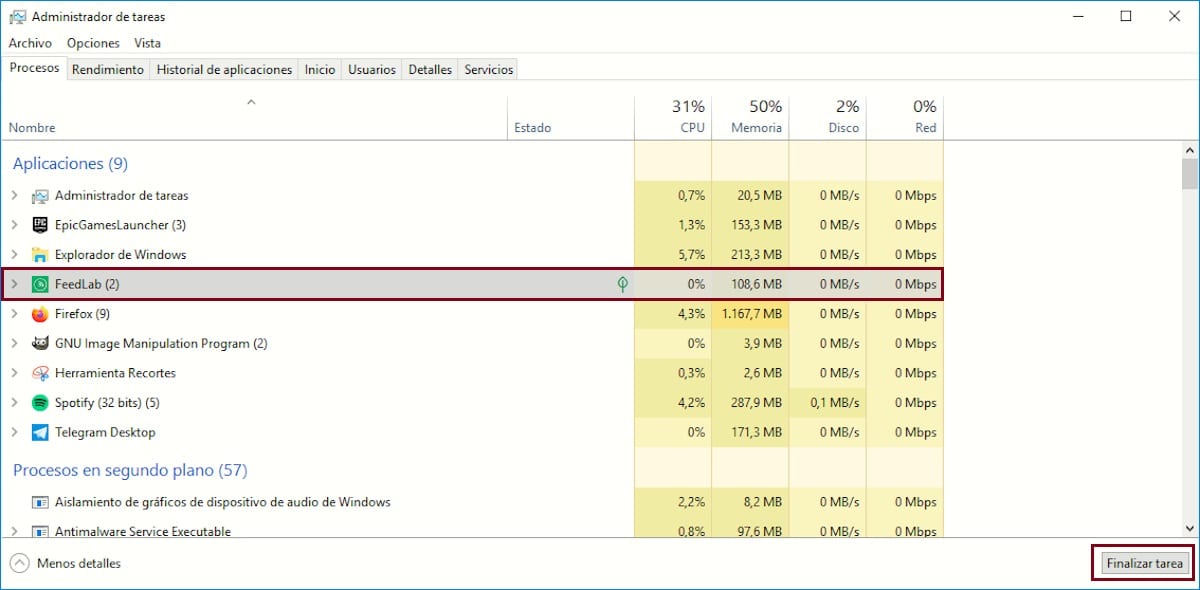
- כדי לגשת למנהל המשימות, עלינו רק ללחוץ יחד Ctrl + Alt + Delete
- לאחר מכן, יוצג חלון עם רקע כחול ואפשרויות שונות. מבין כל האפשרויות, אנו בוחרים מנהל משימות.
- ייפתח חלון עם הכרטיסייה תהליכים.
- לאחר מכן עלינו לבחור איזו אפליקציה שהפסיקה לעבוד, היא כנראה מלווה בהודעה זה לא מגיב.
- אנו בוחרים אותו בעזרת העכבר ועוברים ללחצן הימני התחתון כדי ללחוץ עליו סיום המשימה
תלוי איך אתה משתמש בציוד שלנו, זה עלול לקחת פחות או יותר זמן לסגור אותו, אך בסופו של דבר הוא ייסגר.